inf 설치에 실패하고 액세스가 거부되면 어떻게 해야 합니까? inf는 이 설치 방법을 지원하지 않습니다. win10 솔루션
- WBOYWBOYWBOYWBOYWBOYWBOYWBOYWBOYWBOYWBOYWBOYWBOYWB앞으로
- 2024-02-14 15:36:072159검색
php 편집자 Yuzai는 다음과 같은 일반적인 문제를 소개합니다. "inf 설치에 실패하고 액세스가 거부되면 어떻게 해야 합니까? Inf는 이 설치 방법과 win10용 솔루션을 지원하지 않습니다." Windows 10 시스템에서는 때때로 소프트웨어를 설치할 때 성공적으로 설치할 수 없고 "inf 설치 실패, 액세스 거부"가 표시되는 이러한 문제가 발생합니다. 이는 시스템 권한이 부족하거나 설치 방법이 잘못되어 발생할 수 있습니다. 다음에서는 이 문제를 성공적으로 해결할 수 있도록 솔루션을 자세히 소개합니다.
Inf는 win10 솔루션 설치 방법을 지원하지 않습니다.
방법 1:
1 이때 장치 관리자를 사용하여 드라이버를 설치해야 하는 장치에 대한 드라이버를 설치한 다음 "내 컴퓨터"를 마우스 오른쪽 버튼으로 클릭하면 됩니다. "를 선택하고 "관리"를 선택합니다.
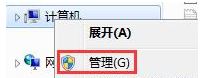
2. 왼쪽 창에서 "장치 관리자"를 엽니다.
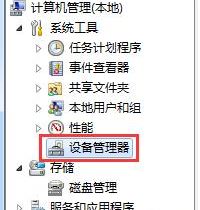
3. 오른쪽에서 드라이버를 설치해야 하는 장치를 마우스 오른쪽 버튼으로 클릭합니다. 여기서는 네트워크 카드를 예로 들어 "드라이버 소프트웨어 업데이트"를 선택합니다.

4. 아래의 "컴퓨터에서 드라이버 소프트웨어 찾아보기"를 클릭하세요.
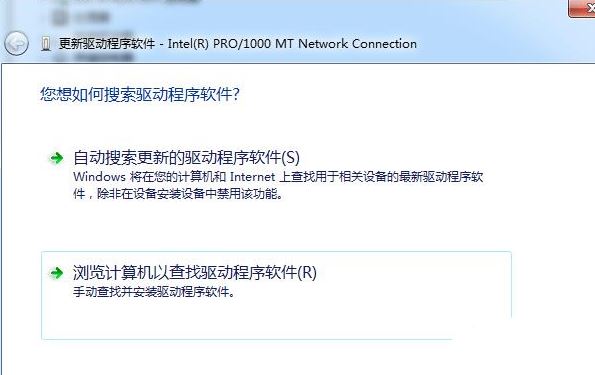
5. "INF" 파일이 포함된 경로를 선택하고 다음을 클릭하세요.
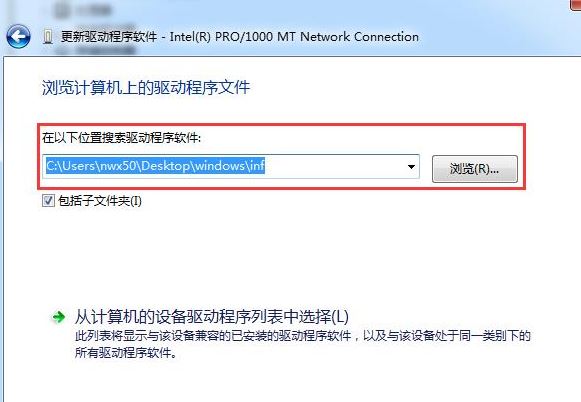
6. 이렇게 하면 드라이버를 성공적으로 설치할 수 있습니다.
방법 2
하드웨어 장치를 제작하여 출시할 때 해당 드라이버, 즉 INF 드라이버 정보 설명 파일을 제공해야 합니다. 그러나 win10에서 드라이버를 설치하는 경우 타사 INF가 필요하다는 메시지가 표시됩니다. 디지털 서명 정보가 포함되어 있지 않아 장치 드라이버 설치에 실패합니다.
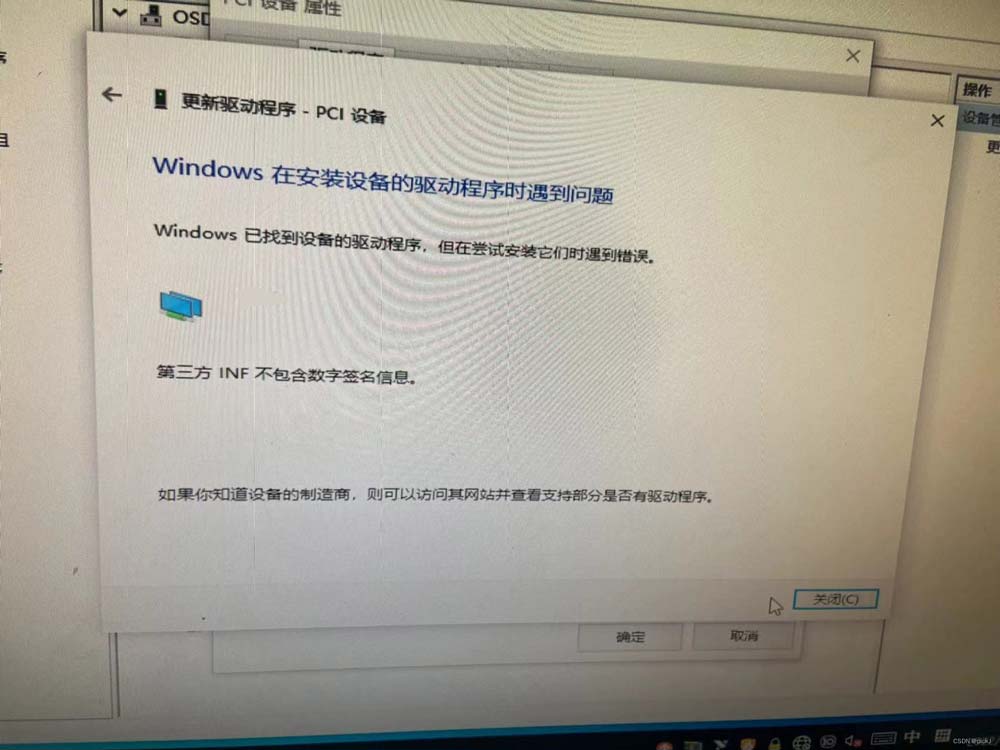
디지털 서명을 비활성화하여 이 문제를 해결합니다
1. Windows 키 => "설정"을 클릭합니다.
2. "업데이트 및 보안"을 선택하세요.
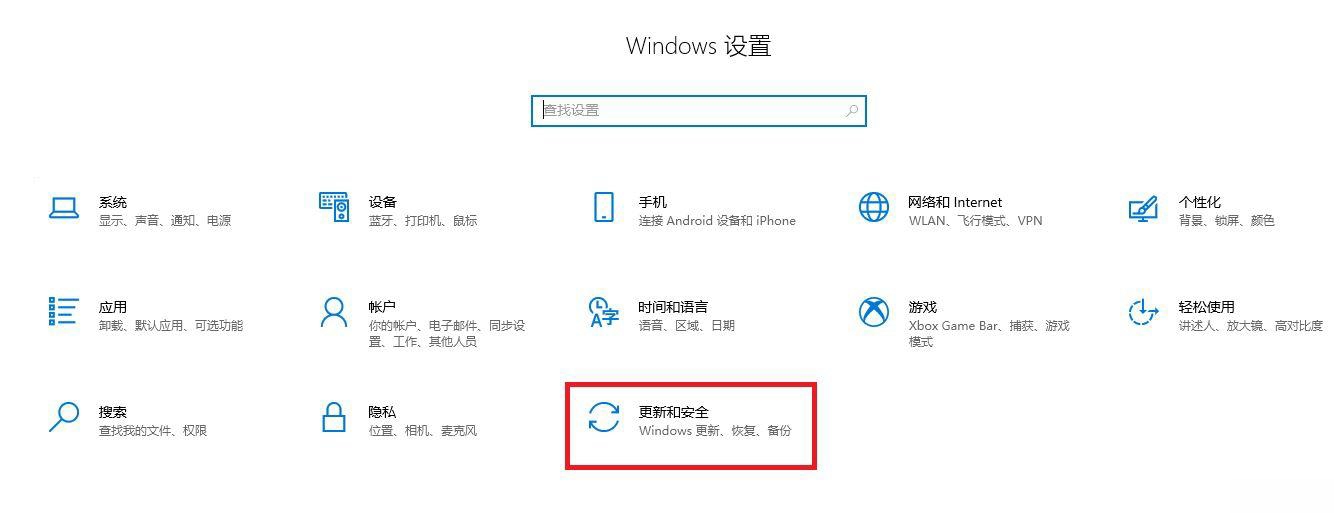
3. "복구" => "고급 시작에서 지금 다시 시작"을 클릭합니다.
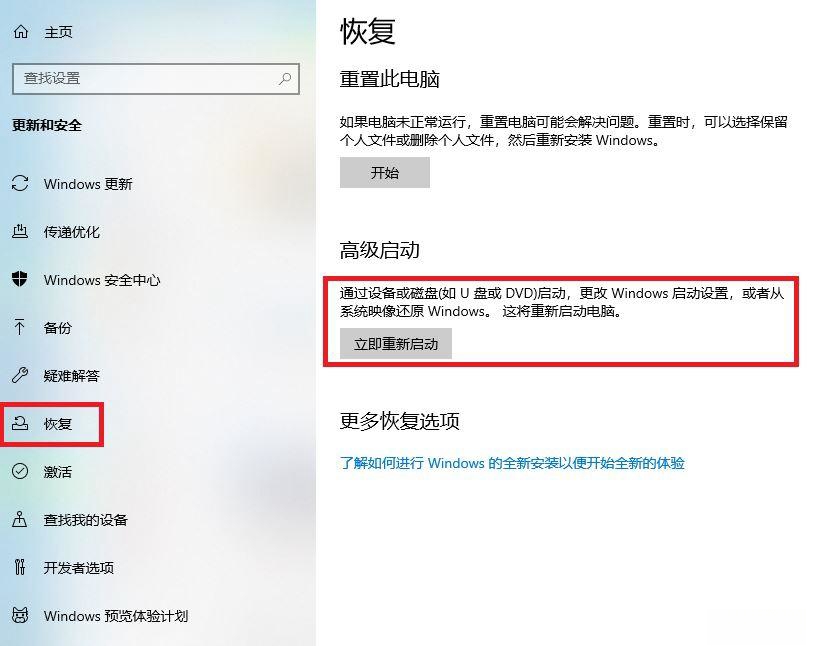
4. 많은 작업의 목적은 고급 방식으로 컴퓨터를 다시 시작하는 것입니다. 물론 더 쉬운 방법도 있습니다. Shift 키를 누른 채 => 동일한 목적을 달성하려면 "다시 시작"을 클릭하세요. 아래 이미지와 같이 복원 버튼이 없는 상황이 발생했을 때 당황하지 마세요.
5. 고급 시작 후 => 문제 해결 => 고급 옵션 => 시작 설정을 클릭하세요. --- 마지막으로 "다시 시작"을 클릭하세요.
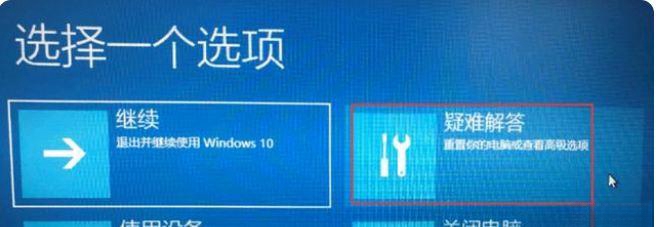
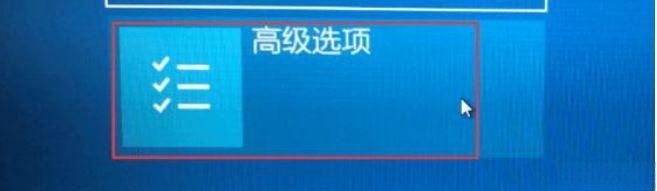
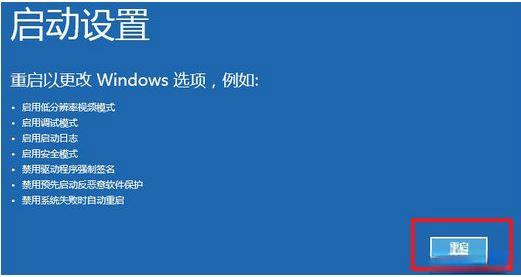
6. 다시 시작을 클릭한 후 F7 "드라이버 서명 적용 비활성화"를 누릅니다.
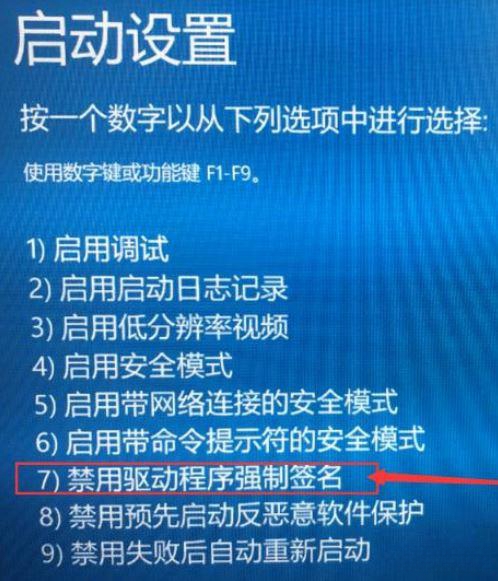
위 내용은 inf 설치에 실패하고 액세스가 거부되면 어떻게 해야 합니까? inf는 이 설치 방법을 지원하지 않습니다. win10 솔루션의 상세 내용입니다. 자세한 내용은 PHP 중국어 웹사이트의 기타 관련 기사를 참조하세요!

